更改 Apple ID 的國家或地區
在更新你的位置之前,你必須用完商店餘額、取消訂閱項目,並取得新國家或地區的付款方式。
更改國家或地區之前的準備工作
用完你 Apple ID 名下的任何餘額。如果不確定是否還有餘額,請查看你的「Apple 帳號」餘額。
取消阻擋更改國家或地區的任何訂閱項目,然後等到訂閱期限結束。
等待所有會員資格、預訂項目、租借的電影或「全季影集」結束,並等待任何待退款的商店餘額處理完畢。你可以取消預訂項目。
確認你有適用於新國家或地區的付款方式。查看你可以使用的付款方式。
在你未來可能會用於播放或閱讀內容的任何裝置上,重新下載 App、音樂、電影、電視節目和書籍。部分類型的內容可能無法在新國家或地區提供。了解新國家或地區可使用的內容及服務類型。
更新 Apple ID 帳單地址和付款方式後,你可以使用新國家或地區適用的價格來升級 iCloud+ 方案。
使用 iPhone 或 iPad 更改地區
打開「設定」App。
點一下你的姓名,然後點一下「媒體與購買項目」。
點一下「檢視帳號」。系統可能會要求你登入。
點一下「國家或地區」。
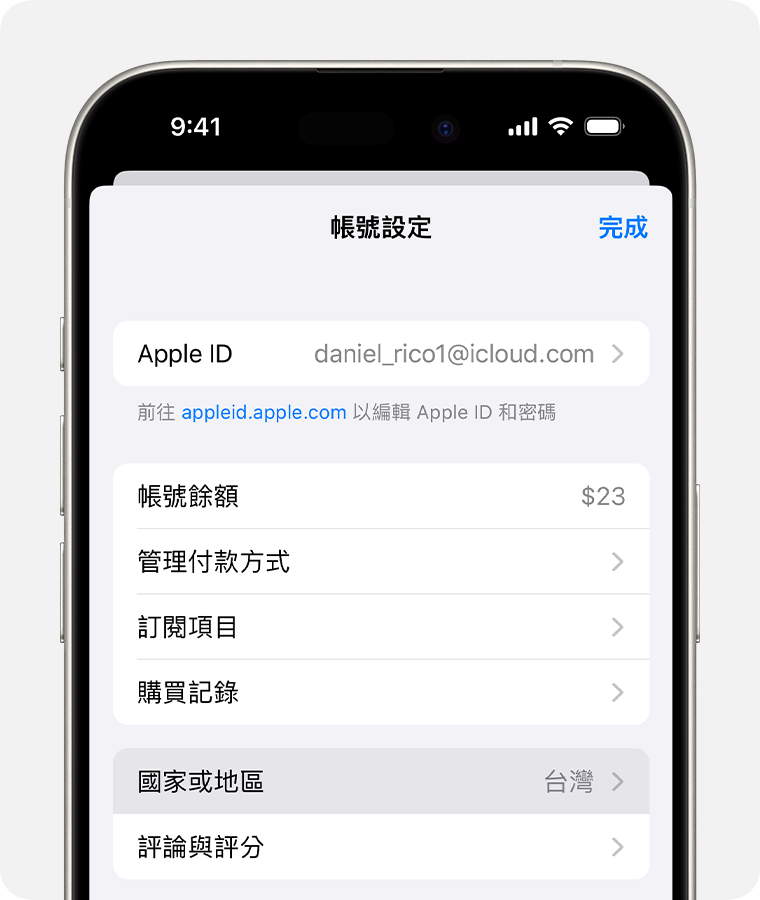
選取新的國家或地區。
點一下「更改國家或地區」。
點一下你的新國家或地區,然後檢閱「條款與約定」。
點一下右上角的「同意」,然後再點一下「同意」以確認。
選擇付款方式,並輸入新的付款資訊和帳單地址,然後點一下「下一頁」。你必須輸入適用於新國家或地區的有效付款方式*。
使用 Mac 或 Windows PC 更改地區
打開 Apple Music App 或 Apple TV App。
在 Mac 上,在選單列中選擇「帳號」>「帳號設定」。在 Windows PC 上,在側邊欄底部按一下你的姓名,然後按一下 [檢視我的帳戶]。
你可能需要使用你的 Apple ID 登入。
在「帳號資訊」頁面上,按一下「更改國家或地區」。
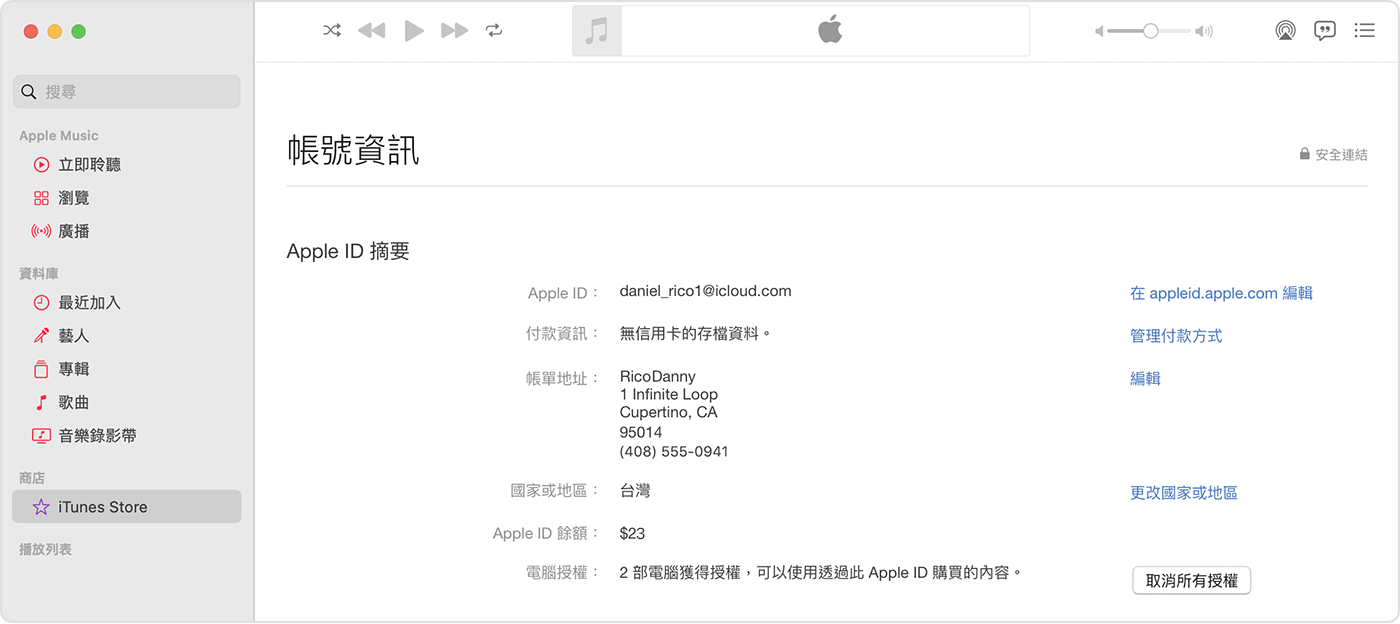
選取新的國家或地區。
檢視「條款與約定」,然後按一下「同意」。再按一下「同意」以確認。
輸入新的付款資訊* 和帳單地址,然後按一下「繼續」。
線上更改地區
點一下「個人資訊」。
點一下「國家/地區」。
按照螢幕上的指示進行。你必須輸入適用於新國家或地區的有效付款方式*。
如果無法更改國家或地區
如果無法更改國家或地區,請確認你已取消訂閱,並已用完商店餘額。請先完成這些步驟,再更改你的國家或地區。
如果你是「家人共享」群組中的一員,則可能無法更改國家或地區。了解如何退出「家人共享」群組。
如果你仍然無法更改國家或地區,或是商店餘額少於單一項目的價格,請聯絡 Apple 支援。
* 如果不想輸入付款方式,請在你本人抵達新的國家或地區後,再建立新的 Apple ID。
對於非 Apple 製造之產品相關資訊,或是非 Apple 控制或測試之獨立網站,不得解釋 Apple 為其推薦或背書。Apple 對於第三方網站或產品的選擇、效能或使用,概不負責。Apple 對於第三方網站的準確性或可靠性不做任何保證。如需其他資訊,請聯絡廠商。